现手机已经成为我们生活中必不可少的工具之一,而手机截屏更是我们日常使用中的常见操作,有时候我们可能会遇到需要在电脑上查找手机截屏文件的情况。如何找到手机截屏的图片并在电脑上进行查找呢?在本文中将为大家介绍几种简便的方法,帮助您快速找到手机截屏文件,轻松解决这一问题。无论是为了保存重要的截屏图片,还是为了便捷地进行编辑和分享,这些方法都能为您提供便利,让您的手机截屏操作更加高效。
电脑上如何找到手机截屏文件
操作方法:
1.第一步,手机连接到电脑中。可以看到不论是手机存储,还是SD卡。在一堆乱七八糟的文件目录中,找不到截图的身影。不在DCIM文件中,也不在Photo文件和Camera文件中。
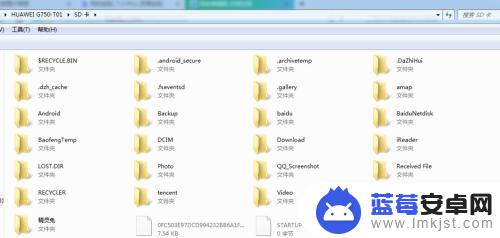
2.第二步,分别点开手机存储和SD卡。在屏幕有上角的搜索框中,输入英文Screenshot,就可以看到搜到的图片中,有当天所截的图。
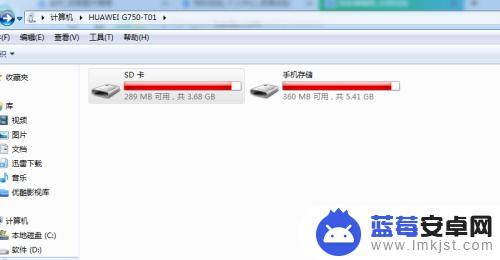
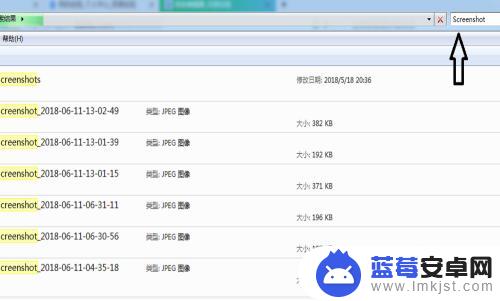
3.第三步,也可以点开手机上截图的详细信息,记下图片的号码。
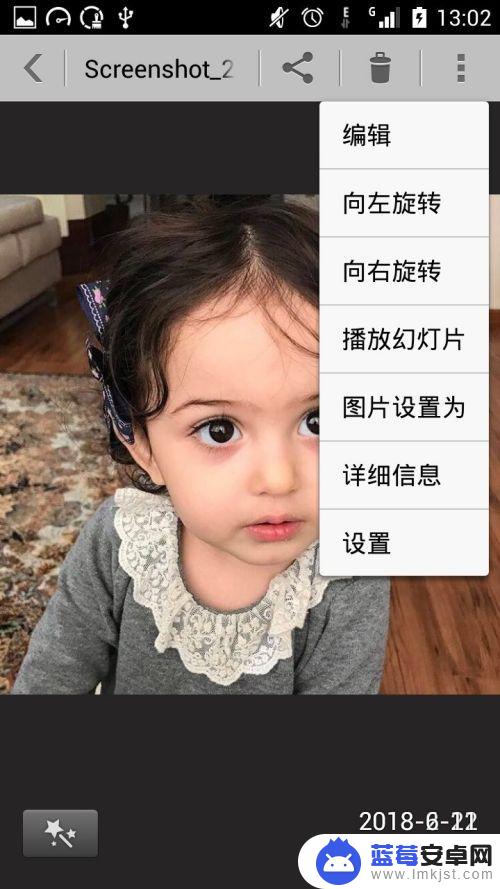
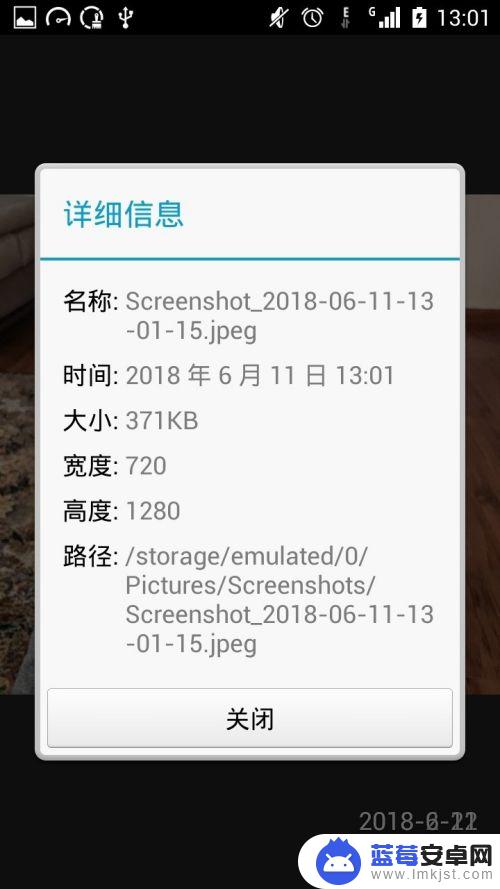
4.第四步.手机连接到电脑,点开我的电脑,点开便携设备。
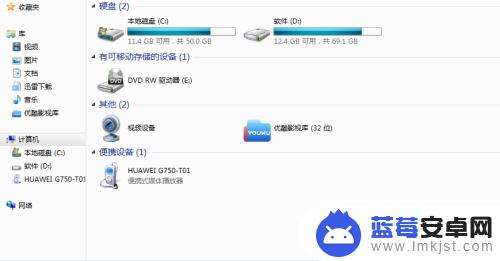
5.第五步,分别打开手机存储和我的SD卡,在右上角输入图片号码搜索。可以看到搜到了截图。
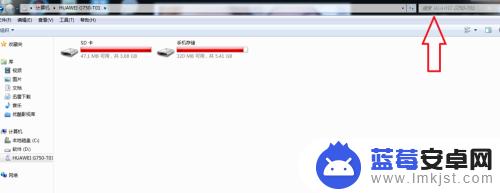
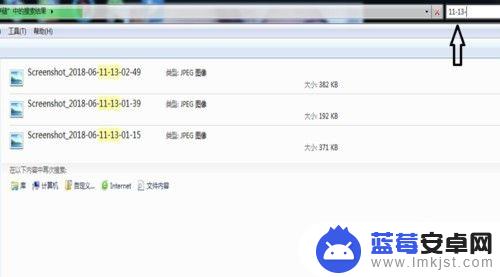
6.第六步,把图片复制到你需要的地方或者记下图片存储文件夹。以后就方便查找了。
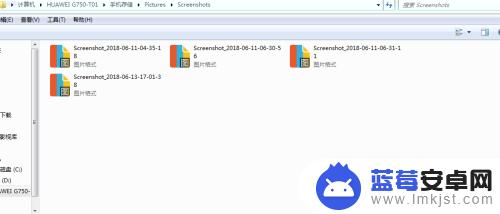
以上是找到手机截屏图片的方法,如果遇到这种情况,您可以按照以上步骤解决,非常简单快速。












